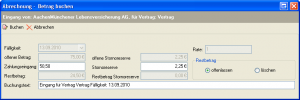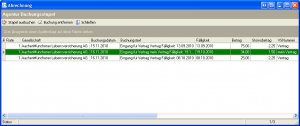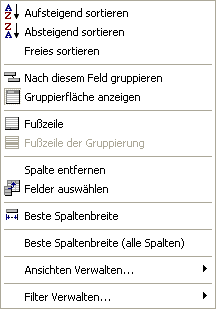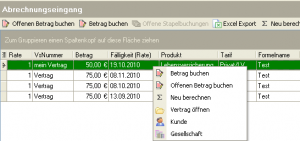Benutzer:JQuast/Prov: Unterschied zwischen den Versionen
Jquast (Diskussion | Beiträge) K |
Jquast (Diskussion | Beiträge) K |
||
| Zeile 1: | Zeile 1: | ||
| − | + | {{Inuse}} | |
| − | |||
<!-- | <!-- | ||
| Zeile 311: | Zeile 310: | ||
{{Navigationsleiste Provision}} | {{Navigationsleiste Provision}} | ||
| − | |||
| − | |||
| − | |||
--> | --> | ||
Version vom 23. November 2010, 10:11 Uhr
| |
Dieser Artikel oder Abschnitt wird gerade bearbeitet. Um Bearbeitungskonflikte zu vermeiden, warten Sie bitte mit Änderungen, bis diese Markierung entfernt ist, oder wenden Sie sich an den Ersteller. |
Inhaltsverzeichnis
neu berechnen
Über den Button ∑ Neu berechnen wird zunächst der Abrechnungseingang aktualisiert und damit um die Datensätze (Verträge) erweitert, für die nach bestehenden Regeln eine Provision anfällt. Ein Fortschrittsbalken informiert über den Verlauf.
offenen Betrag buchen
Mit der Schaltfläche offenen Betrag buchen wird der markierte Datensatz mit der gesamten (noch offenen) Provision bzw. der noch zu verbuchenden Restprovision eines Datensatzes zunächst auf dem Buchungsstapel abgelegt. Hier befinden sich alle noch offenen Buchungen, die sich später auf einzelne Konten verbuchen lassen. Eine Bestätigungsmeldung für diesen Vorgang erscheint nicht.
Die Funktion Offenen Betrag buchen kann man entweder über die Symbolleiste oder aus dem Kontextmenü aufrufen.
Betrag buchen
Im Gegensatz zum offenen Betrag buchen ist über Betrag buchen eine Anpassung des zu buchenden Betrages möglich (siehe Abb.). In der Buchungsmaske lassen sich die Höhe vom Zahlungseingang und der Stornoreserve anpassen. Entsteht nach der Anpassung vom Zahlungseingang ein sogenannter Restbetrag, dann kann über die Radio-Button bei Restbetrag festgelegt werden, ob dieser beibehalten (offengelassen) oder gelöscht wird. Außerdem sollte ein aussagekräftiger Buchungstext eingetragen werden, anhand dessen die Buchung später eindeutig zu identifizieren ist. Die Vorbelegung kann dazu gelöscht werden.
In diesem Fenster ist der Provisionseingang mit einem reduzierten Zahlungseingang dargestellt. Der Restbetrag bleibt offen (Auswahl durch Button). Zu erkennen ist das an den Spalten "Gezahlter Betrag" und "Offener Betrag" im Abrechnungseingang, wobei sich letzterer wieder als komplette Provision oder Teil - Provision verbuchen lässt.
Mit der Betätigung von Buchen wird der Vorgang gestartet:
# der Buchungssatz mit dem angepassten Zahlungseingang wird in den Bereich "Offene Stapelbuchungen" übertragen # die Restprovision verbleibt unter der identischen VSNummer (siehe oben) als Datensatz im Abrechnungseingang und lässt sich später verbuchen
offene Stapelbuchungen
Zur Unterstützung der Funktionen in diesem Bereich ist eine Icon-Leiste mit den Funktionen Stapel ausbuchen, Buchung entfernen und Schließen integriert, die als Schaltfläche realisiert sind. Ein Kontextmenü existiert hier nicht, d.h. die Bedienung erfolgt ausschließlich über die Icon – Leiste. Das Ausbuchen des Stapels erfolgt komplett oder zu den selektierten Verträgen über Stapel ausbuchen. Die jeweilige Agentur- und / oder Vermittlerprovision wird dabei auf das entsprechende Konto der Agentur oder des Vermittlers (Mitarbeiter) übertragen und ist im entsprechenden Bereich, über das Register Konto zu prüfen.
Da fast alle Verträge mit einer Stornoreserve belegt sind, dann kann diese ebenfalls, nach Ablauf der sogenannten Haftzeit, verbucht (ausgezahlt) werden. Das ist jedoch davon abhängig, dass der Vertrag innerhalb der Haftzeit nicht storniert wird und dass eine Vereinbarung (Provisionsformel) zwischen Agentur und Vermittler vorhanden ist, die Stornoreserve auszuzahlen. Ist die Provisionsformel (Vermittler) ohne Auszahlung der Stornoreserve gestaltet, so verbleibt diese in der Agentur.
Der Button Buchung entfernen bedeutet hier, dass der markierte Datensatz nicht gelöscht, sondern wieder in den Abrechnungseingang verschoben wird.
Über Schließen kann man, bevor das Ausbuchen des Stapels vorgenommen wird, das Fenster ohne weitere Aktionen schließen.
Excel-Export
Über den Excel Export wird eine Ausgabe der Datensätze (Buchungssätze) in eine externe Datei realisiert. Der Dateityp ist fest vorgegeben und nicht änderbar. Das Exportverzeichnis und der Dateiname lassen sich anpassen. Mit Speichern wird der Exportvorgang durchgeführt. Über Abbrechen lässt sich der Vorgang vorher verwerfen.
Kontextmenü Tabelle
Für die Konfiguration der Darstellung vom Abrechnungseingang ist ebenfalls ein Kontextmenü vorhanden, welches per Rechtsklick auf einen der vorhandenen Spaltenköpfe aufgerufen wird (siehe Abb.):
Die einzelnen Menüpunkte haben folgende Bedeutung:
- Aufsteigend sortieren
- Spalte vom kleinsten zum größten Wert sortieren
- Absteigend sortieren
- Spalte vom größten zum kleinsten Wert sortieren
- Freies Sortieren
- Nach diesem Feld gruppieren
- Tabelle nach dieser Spalte (Feld) gruppieren
- Gruppierfläche anzeigen
- Gruppierfläche per Klick ein- oder ausblenden
- Fußzeile
- Fußzeile der Gruppierung
- Spalte entfernen
- markierte Spalte ausblenden
- Felder auswählen
- Menü mit den ausgeblendeten Spalten anzeigen
- Beste Spaltenbreite
- beste Breite für selektierte Spalte einstellen
- Beste Spaltenbreite (alle Spalten)
- beste Breite für alle angezeigten Spalte einstellen
- Ansichten verwalten
- Menü zum Definieren der Ansicht mit den Einträgen Speichern, Laden, Löschen, Export/Import
- Filter verwalten
- Menü zum Definieren von Filtern, enthält die Einträge Speichern, Laden, Löschen, Export/Import
Kontextmenü Abrechnungseingang
Die Einträge dieses Menüs beziehen sich auf den jeweiligen Vertrag. Es wird per Rechtsklick auf einen Datensatz aufgerufen. Dort sind die folgenden Einträge enthalten:
- Betrag buchen
- Teilbetrag der Provision buchen
- Offenen Betrag buchen
- Komplette Provision oder Restprovision buchen
- ∑ Neu Berechnen
- Provision zum Vertrag aktualisieren
- Vertrag öffnen
- zugehörigen Vertrag öffnen
- Kunde
- zugehörigen Kunden öffnen
- Gesellschaft
- zugehörige Gesellschaft öffnen
Die ersten drei Einträge des Menüs sind auch in der Symbolleiste vorhanden und in ihrer Funktion zu den Einträgen des Kontextmenüs identisch. Diese lassen sich nach der Selektion eines Datensatzes von beiden Stellen ausführen.
Ausgang
Im Ausgang werden die von der Agentur an die Vermittler zu zahlenden Provisionen aufgelistet und lassen sich entsprechend von hier aus über Betrag buchen oder Offenen Betrag buchen auf dem Buchungsstapel ablegen und von dort an den Vermittler auszahlen (siehe Auszahlungsart).
- sichtbare Spalten markieren
- Offenen Betrag buchen
- Betrag buchen
- Offene Stapelbuchungen
- Excel-Export
- Neu berechnen
- Kontextmenü
Auszahlung
- sichtbare Spalten markieren
- Auszahlungen
- Zahlungen durchführen
- Stornoreserve freigeben
Auswertung
Für die Abrechnung sind die Auswertungen in mehrere Bereiche unterteilt. Dazu gehören:
- Vermittler
- Vermittlergruppen
- Agentur
- Reingewinn der Agentur
Abhängig von der Kategorie, kommen verschiedene Einstellungen zur Abfrage der Datenbank zur Anwendung, als dessen Ergebnis sich dann eine entsprechende Liste über die Reporting Services darstellen, von dort exportieren oder drucken lässt.
Kontoauszüge
Vermittler
Hier lassen sich die Kontoauszüge der gezahlten Provisionen darstellen. Dabei kann die Liste nach Vermittler oder Vermittler-Nr. gruppiert (geordnet) werden. Als Standard ist im Drop-Down Menü Vermittler "alle" voreingestellt. Selektiert man dort den Eintrag "mehrere", dann werden in einer Maske alle auswählbaren Vermittler (Kontrollkästchen) angezeigt und lassen sich dadurch einzeln wählen. Mit dem Schließen der Maske übernimmt man die Auswahl, die bis zur nächsten Änderung gespeichert bleibt. Dadurch z. B. kann der Kontoauszug für ausgewählte Vermittler generiert werden. Weitere Konfigurationsmöglichkeiten ergeben sich durch Auswahl des Datums im Bereich "von:" "bis:". Die Eingabe kann hier sowohl manuell in die jeweilige Eingabezeile als durch Auswahl im Assistenten erfolgen. Wählt man zusätzlich das Kontrollkästchen Kurzfassung wird die ausgegebene Liste auf Über die Checkbox zusätzliche Summen wird ein zusätzliches Drop-Down Menü aktiviert. Darüber ist es dann möglich einen Eintrag zusätzlich der Liste hinzuzufügen. Mit einem Klick auf Auswertung wird die Kontoübersicht dann am Bildschirm ausgegeben. Mit den integrierten Bedienelementen des Fensters kann die Übersicht gezoomt oder nach Formatauswahl (pdf, xls, doc) exportiert werden. Über weitere Icons in dieser Maske ist die Ablage im Dateisystem oder die Ausgabe über den Windows-Standard-Drucker möglich. Das Blättern per Button durch das Formular (vor und zurück) ist ebenfalls integriert. Agerundet wird die Bedienung durch eine implementierte Textsuche.
Vermittlergruppen
Agentur
Reingewinn Agentur
Listen
Provisionserwartungsliste
Provisionsforderungsliste
Voraussetzungen | Ansicht | Eingang | Ausgang | Auszahlung | Auswertung | Formeleditor
-->